10 chương trình cập nhật phần mềm miễn phí
Trình cập nhật phần mềm là chương trình cài đặt trên máy tính để giúp cập nhật tất cả các phần mềm khác nhau lên phiên bản mới nhất.
Sau khi cài đặt một trong những trình cập nhật phần mềm miễn phí, trước tiên nó sẽ tự động xác định tất cả phần mềm và tiếp theo xem có bản cập nhật mới nào không. Sau đó, tùy thuộc vào trình cập nhật, bạn sẽ được chỉ chỗ có bản cập nhật mới hơn trên trang web của nhà phát triển hoặc trình cập nhật có thể thực hiện tải xuống và cập nhật luôn cho bạn!
Việc sử dụng trình cập nhật phần mềm để cập nhật phần mềm đã lỗi thời chẳng có ý nghĩa gì. Tự mình kiểm tra phiên bản mới, sau đó tải xuống và cập nhật thủ công, cũng là một cách. Tuy nhiên, trình cập nhật phần mềm làm cho quá trình này thực sự dễ dàng hơn rất nhiều. Thực tế là tất cả những chương trình cập nhật phần mềm xuất sắc dưới đây hoàn toàn miễn phí và có chất lượng rất tốt.
Top trình cập nhật phần mềm miễn phí, tốt nhất hiện nay
1. Patch My PC Updater
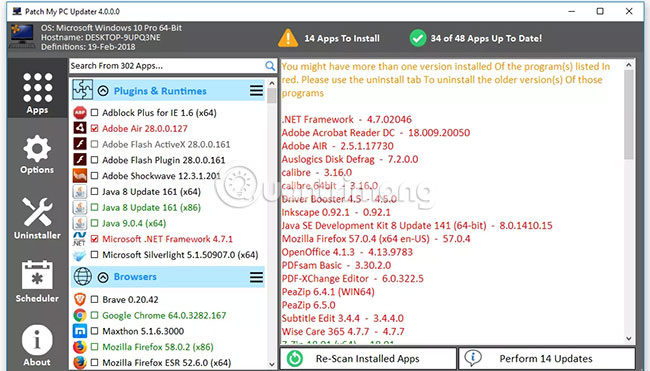
- Ưu điểm:
- Thật dễ dàng để thấy những phần mềm nào đã lỗi thời
- Tự động cài đặt bản cập nhật
- Có thể chạy theo lịch trình
- Hỗ trợ hàng trăm chương trình phần mềm
- Nhược điểm:
- Giao diện không gọn gàng như hầu hết các công cụ cập nhật phần mềm khác
Patch My PC là một trình cập nhật phần mềm miễn phí được yêu thích, không chỉ bởi vì nó hoàn toàn portable, mà còn bởi vì nó sẽ cài đặt các bản vá phần mềm mà không cần nhấp chuột hay không kiểm tra cập nhật thủ công!
Thật dễ dàng và nhanh chóng để phân biệt sự khác nhau giữa các ứng dụng đã được cập nhật và những ứng dụng đã lỗi thời. Phần mềm cập nhật được biểu thị bằng màu xanh lá cây, còn màu đỏ biểu thị các chương trình lỗi thời. Bạn có thể cập nhật tất cả chúng cùng một lúc hoặc bỏ chọn những phần mềm không muốn (hoặc để trình cập nhật tự động làm điều đó cho bạn theo lịch trình).
Có rất nhiều cài đặt tùy chọn có thể kích hoạt, như vô hiệu hóa cài đặt im lặng, kích hoạt các bản cập nhật beta, buộc các chương trình phải tắt trước khi cập nhật và nhiều cài đặt khác.
Patch My PC cũng có thể hoạt động như một công cụ gỡ cài đặt phần mềm đơn giản.
Điều duy nhất nhiều người không thích ở Patch My PC là giao diện người dùng không thân thiện lắm.
Công cụ này hoạt động rất nhanh, có thể chạy từ ổ flash và hỗ trợ cập nhật thực sự tự động. Đây chắc chắn là những điều quan trọng nhất mà người dùng tìm kiếm trong một trình cập nhật phần mềm.
Patch My PC Updater sẽ hoạt động với tất cả các phiên bản Windows. Tác giả đã thử nó trong Windows 10 và Windows 8. Kết quả thu được rất tốt.
2. FileHippo App Manager
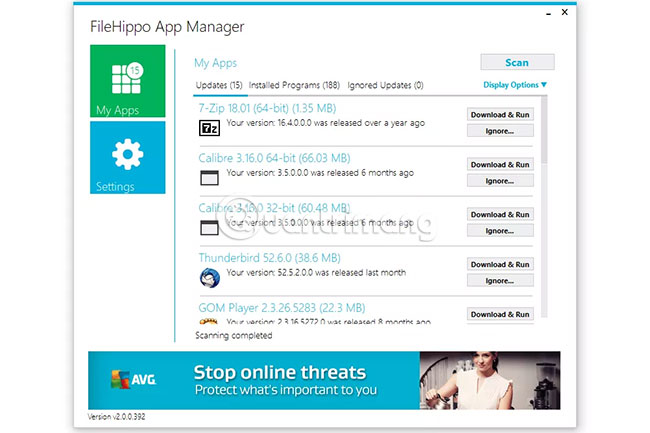
- Điểm cộng:
- Giao diện rất gọn gàng và dễ sử dụng
- Cho phép quét các thư mục tùy chỉnh để tìm phần mềm lỗi thời
- Có thể cập nhật phần mềm lên phiên bản beta
- Điểm trừ:
- Không có nút cập nhật tất cả phần mềm bằng một cú click chuột
- Cập nhật số lượng chương trình tương đối hạn chế
FileHippo App Manager, trước đây được gọi là Update Checker, là một chương trình rất tối giản và dễ sử dụng, quét máy tính để cập nhật và sau đó cho phép tải bản cập nhật trực tiếp qua chương trình.
Danh sách kết quả cho thấy chương trình nào cần cập nhật, thực sự dễ hiểu vì nó hiển thị cả số phiên bản mới và cũ.
FileHippo App Manager có thể tùy ý ẩn các bản cập nhật beta, quét các chương trình lỗi thời theo lịch trình mỗi ngày, thêm các thư mục cài đặt tùy chỉnh và loại trừ bất kỳ chương trình nào hiển thị trong kết quả cập nhật.
Các file thiết lập của FileHippo App Manager chưa đến 3MB và chỉ mất vài giây để cài đặt.
FileHippo App Manager có thể được sử dụng trên Windows 10 đến Windows 2000, cũng như với Windows Server 2003.
3. IObit Software Updater
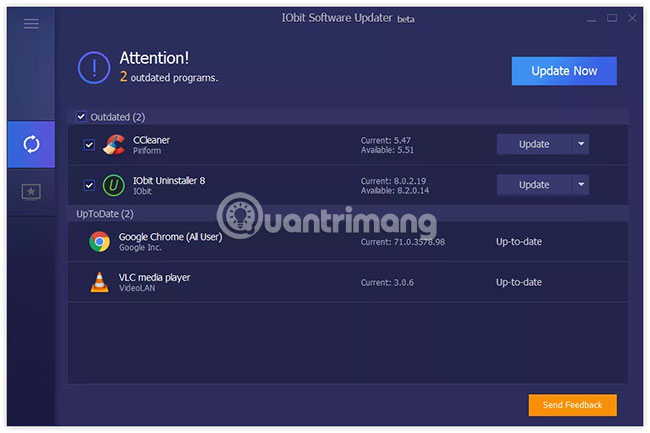
- Điểm cộng:
- Rất dễ sử dụng
- Cập nhật tự động
- Tải xuống và cập nhật hàng loạt
- Đề xuất phần mềm khác
- Điểm trừ:
- Hoạt động với tương đối ít chương trình
- Phải tự đánh dấu chương trình để cập nhật tự động
IObit là trình cập nhật phần mềm thực sự đơn giản và dễ sử dụng. IObit có tất cả các tính năng cần có của một trình cập nhật phần mềm.
Như có thể thấy trong ảnh chụp màn hình ở trên, số phiên bản chương trình mới và phiên bản đang dùng hiện tại được nêu rõ. Chương trình hỗ trợ cập nhật từng phần mềm một, cập nhật hàng loạt và thậm chí cập nhật tự động. Để sử dụng tính năng cập nhật tự động, hãy sử dụng menu bên cạnh nút Update, sau đó để IObit thực hiện công việc của mình.
Phần Settings chứa các tùy chọn, chỉ định khi nào IObit Software Updater sẽ kiểm tra các bản cập nhật chương trình mới. IObit có thể tự động cập nhật hoặc chỉ thông báo khi có bản cập nhật mới.
4. Thor Free

- Điểm cộng:
- Hoàn toàn tự động (quét, tải xuống và cập nhật)
- Cài đặt có thể được điều chỉnh theo sở thích của từng người
- Đề xuất tải chương trình mới
- Điểm trừ:
- Cập nhật số lượng chương trình cực kỳ tối thiểu
- Hiển thị một số điều mà chỉ người dùng cao cấp mới có thể tận dụng được
Thor Free (trước đây gọi là Heimdal) rất hữu ích nếu bạn muốn cập nhật các chương trình quan trọng về bảo mật. Chương trình này sẽ tự động tải xuống và cài đặt các bản vá khi cần thiết.
Thor Free có thể hoạt động ở chế độ "autopilot", giúp giữ cho tất cả các chương trình tương thích được cập nhật tự động hoặc có thể chọn một thiết lập tùy chỉnh.
Cấu hình tùy chỉnh cho phép chọn chương trình đã cài đặt nào sẽ được theo dõi các bản cập nhật (nhưng không tự cài đặt gì cả) và chương trình nào sẽ được tự động cập nhật. Tất cả hoàn toàn phụ thuộc vào bạn.
Thor Free kiểm tra cập nhật cứ sau vài giờ một lần theo mặc định nhưng người dùng có thể tắt tính năng quét tự động nếu muốn. Thor Free cũng đề xuất các chương trình mới và có thể cài đặt chỉ với một cú nhấp chuột.
Chương trình này có một tính năng độc đáo là tự động kiểm tra và cập nhật chương trình, nhưng lại không thân thiện với người dùng lắm. Không thực sự cần phải mở chương trình thường xuyên vì Thor Free sẽ làm mọi thứ trong chế độ nền.
Vì đây là phiên bản miễn phí, nên người dùng sẽ không nhận được các tính năng chỉ có trong phiên bản pro, như phát hiện phần mềm độc hại và chặn trang web. Trong quá trình cài đặt Thor Free, hãy chọn tùy chọn Free và sau đó nhập địa chỉ email để kích hoạt phiên bản miễn phí.
5. OUTDATEfighter

- Điểm cộng:
- Tự động thực hiện quét virus trên tất cả các bản cập nhật
- Có thể tìm thấy cập nhật cho rất nhiều chương trình
- Hoạt động như một công cụ gỡ cài đặt và cập nhật phần mềm Windows Update của bên thứ ba
- Điểm trừ:
- Không tìm thấy nhiều chương trình lỗi thời như các công cụ tương tự
- Không thể thiết lập lịch trình quét tự động để tìm các chương trình lỗi thời
OUTDATEfighter - đúng như tên gọi - giúp máy tính loại bỏ những phần mềm lỗi thời bằng cách hoạt động như một trình cập nhật chương trình miễn phí.
Chỉ cần một cú nhấp chuột để tải xuống hàng loạt hoặc cài đặt các bản cập nhật trong OUTDATEfighter. Nghĩa là chỉ cần tích vào tất cả các chương trình cần được cập nhật để OUTDATEfighter tải xuống từng bản cập nhật một và sau đó bắt đầu khởi chạy các file cài đặt. Trước khi tải xuống các bản cập nhật, các file thiết lập thậm chí còn được quét virus.
Bất cứ lúc nào, bạn cũng có thể mở OUTDATEfighter để kiểm tra phần mềm yêu cầu cập nhật. Cũng có thể bỏ qua bất cứ bản cập nhật nào để ngăn thông báo cập nhật cho chương trình cụ thể đó.
Việc không cần mở trình duyệt web hoặc tìm kiếm file cài đặt cập nhật trên Internet thật tuyệt vời. Mọi thứ được thực hiện ngay bên trong chương trình. Bạn có thể thấy rõ số phiên bản cũ và phiên bản cập nhật (đôi khi là cả ngày phát hành nữa) để so sánh.
Ngoài ra, OUTDATEfighter còn có trình gỡ cài đặt chương trình và tiện ích Windows Update.
OUTDATEfighter có thể được sử dụng trên các hệ điều hành Windows, từ Windows XP cho đến Windows 10. Windows Server 2008 và 2003 cũng được hỗ trợ.
6. Update Notifier

- Điểm cộng:
- Được cập nhật từ nguồn ban đầu của chương trình
- Thiết lập lịch quét
- Kiểm tra cập nhật trong các thư mục cài đặt chương trình tùy chỉnh
- Phiên bản portable có sẵn
- Điểm trừ:
- Phải tải xuống các bản cập nhật thủ công từ trình duyệt web
- Các bản cập nhật không được cài đặt tự động
Update Notifier chỉ mất vài giây để cài đặt và có thể giám sát cài đặt phần mềm trong chế độ nền, thông báo cho người dùng khi chương trình cần được cập nhật. Có thể thiết lập lịch trình để kiểm tra cập nhật sau một số ngày hoặc số giờ nhất định (ví dụ cứ sau 3 giờ hoặc cứ sau 7 ngày chẳng hạn).
Các bản cập nhật phải được tải xuống thông qua trình duyệt vì Update Notifier không cho phép tải xuống các file trực tiếp thông qua chương trình. Tuy nhiên, các file từ trang web của Update Notifier được lấy trực tiếp từ các trang web chính thức của ứng dụng, giúp đảm bảo các bản download nguyên bản, không có virus.
Có thể cấu hình Update Notifier để quét một thư mục cụ thể bên ngoài vị trí file chương trình thông thường, lý tưởng cho việc tìm kiếm các bản cập nhật cho những chương trình portable. Giống như một số trình cập nhật phần mềm khác trong danh sách này, Update Notifier cũng cho phép bỏ qua các bản cập nhật.
Watch List có thể được xây dựng nếu bạn đăng nhập Update Notifier để nhận thông báo qua email khi có bản cập nhật phần mềm mới.
Update Notifier cũng có thể được chạy như một chương trình portable (nếu bạn chọn tùy chọn này trong khi thiết lập).
Có thể sử dụng chương trình này trên Windows 10, 8, 7, Vista, XP và 2000.
7. Software Updater

- Điểm cộng:
- Hoạt động nhanh chóng
- Tải xuống bản cập nhật ngay trong ứng dụng
- Cho phép tự động quét các chương trình lỗi thời
- Thật dễ dàng để xem những gì cần cập nhật và những gì đã được cập nhật
- Điểm trừ:
- Không thể tải xuống hoặc cài đặt bản cập nhật tự động
- Tìm được ít bản cập nhật hơn các trình cập nhật phần mềm tương tự
- Việc thiếu các tùy chọn cài đặt làm cho Software Updater ít tùy biến hơn các chương trình khác
Software Updater về cơ bản hoạt động rất nhanh chóng và có giao diện cực kỳ đơn giản. Bất kỳ ai cũng có thể dễ dàng hiểu được giao diện của Software Updater, ngay cả khi chưa bao giờ cập nhật chương trình trước đó.
Kết quả hiển thị trong chương trình và việc cập nhật ứng dụng chỉ cần một vài cú nhấp chuột. Số phiên bản được ghi rõ ràng để người dùng biết đâu là phiên bản đang sử dụng và đâu là phiên bản cập nhật.
Software Updater giúp dễ dàng tải xuống các bản cập nhật chương trình. Sau khi nhấp vào nút Update bên cạnh chương trình lỗi thời, file cài đặt sẽ được tải xuống, mở ra và sẵn sàng để người dùng nhấp qua trình hướng dẫn cài đặt.
Software Updater dường như không tìm thấy nhiều phần mềm lỗi thời như một số chương trình khác trong danh sách này. Cũng không có nhiều cài đặt đi kèm, vì vậy không thể thực hiện những việc như ẩn chương trình để không cập nhật nó hoặc kích hoạt các bản cập nhật beta.
Chương trình này hoạt động trên Windows 10 cho đến Windows XP.
8. Glarysoft Software Update
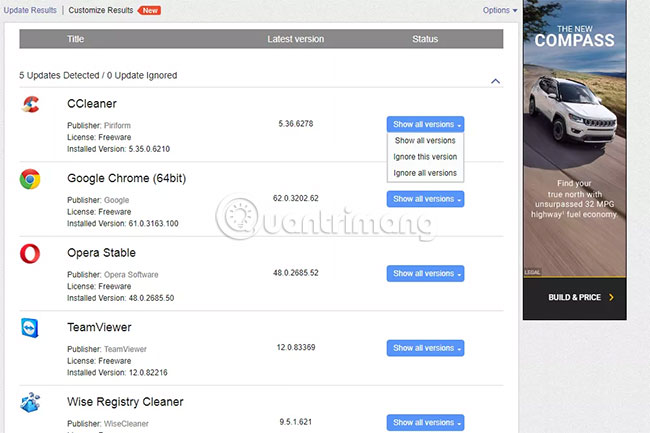
- Điểm cộng:
- Trình cập nhật có thể khởi động với Windows
- Cho phép kích hoạt hoặc vô hiệu hóa tính năng quét phần mềm beta
- Các bản cập nhật có thể được bỏ qua
- Kết quả rất dễ đọc
- Điểm trừ:
- Phải tải xuống các bản cập nhật thủ công
- Không có bản cập nhật nào có thể được cài đặt tự động
- Thiết lập cố gắng cài đặt một chương trình khác cùng với công cụ cập nhật
Glarysoft có trình kiểm tra cập nhật phần mềm miễn phí cho Windows. Đây thực chất không phải là một chương trình, nhưng khi chạy trình kiểm tra này, nó sẽ mở kết quả trong trình duyệt và cung cấp các liên kết tải xuống trực tiếp tới các bản cập nhật chương trình.
Software Update gửi kết quả quét đến một trang web tải xuống file có tên là Filepuma thuộc sở hữu của Glarysoft. Từ đó có các liên kết tải về các bản cập nhật chương trình.
Có thể tùy chỉnh chương trình cập nhật để bỏ qua các phiên bản beta và chạy khi Windows khởi động. Danh sách kết quả cũng có thể được tùy chỉnh để bỏ qua các bản cập nhật cho những chương trình cụ thể hoặc chỉ bỏ qua phiên bản cập nhật này cho bất kỳ chương trình nào.
Rõ ràng, Software Update không tiên tiến hoặc hữu ích như một số trình cập nhật trong danh sách này, nhưng đây vẫn là một chương trình thực sự gọn nhẹ và có thể chạy mọi lúc mà không ảnh hưởng đến hiệu suất máy tính.
Trên trang tải xuống, hãy nhớ chọn nút Download bên dưới "Software Update Free" để tránh dùng thử phần mềm pro.
Khi Software Update đã hoàn tất cài đặt, trước khi đóng thiết lập, bạn sẽ được hỏi có muốn cài đặt Glary Utilities không. Nếu không làm gì cả, chương trình có thể tự động cài đặt, vì vậy hãy chắc chắn bỏ chọn tùy chọn đó nếu không cần Glary Utility.
9. Avira Software Updater

- Điểm cộng:
- Danh sách các chương trình lỗi thời được hiển thị trong phần mềm
- Tự động kiểm tra phần mềm lỗi thời
- Giao diện tối giản và dễ sử dụng
- Điểm trừ:
- Tải xuống các liên kết mở trong trình duyệt web
- Không thể tải xuống nhiều bản cập nhật chương trình cùng một lúc
- Không tự động cài đặt bất kỳ bản cập nhật nào
- Không thể tùy chỉnh lịch quét
Bạn có thể thoát được việc tìm kiếm các bản cập nhật theo cách thủ công nếu đã cài đặt chương trình Software Updater của Avira. Chỉ với một cú nhấp chuột, Software Updater sẽ kiểm tra toàn bộ máy tính để tìm những ứng dụng đã lỗi thời và cho biết những ứng dụng nào cần cập nhật.
Công cụ này sẽ nhanh chóng tìm thấy toàn bộ danh sách các chương trình cũ và cung cấp các liên kết tải xuống để mở trong trình duyệt web, để người dùng tự tải xuống các bản cập nhật.
So với các chương trình tương tự, trình cập nhật này dường như tìm thấy một số lượng lớn các chương trình lỗi thời nhưng thật không may, điều này bị hạn chế theo nhiều cách.
Avira Software Updater chỉ là phiên bản giới hạn, miễn phí của phiên bản trả phí với các tính năng bổ sung.
Ví dụ, trình cập nhật miễn phí của Avira sẽ không tải xuống hoặc cài đặt các bản cập nhật chương trình tự động. Thay vào đó, cần sử dụng liên kết bên cạnh nút "Update" của bất kỳ chương trình nào để tìm trang tải xuống trực tuyến.
Software Updater cũng không cho phép chọn khi nào chương trình này sẽ tự động quét máy tính để tìm các phần mềm lỗi thời. Bạn cần mở chương trình và sử dụng nút Rescan mỗi lần muốn kiểm tra phần mềm đã lỗi thời.
Trong quá trình cài đặt, Avira Software Updater yêu cầu cài đặt một số phần mềm Avira khác nhưng có thể bỏ qua những yêu cầu đó nếu không muốn. Các chương trình này sẽ không tự cài đặt trừ khi bạn nhấp vào chúng.
10. SUMo

- Điểm cộng:
- Tìm phiên bản mới hơn của rất nhiều phần mềm
- Phân biệt giữa các ứng dụng cần cập nhật chính và thứ yếu
- Cho phép chọn các thư mục để tìm các bản cập nhật phần mềm
- Có thể chạy bình thường hoặc portable
- Điểm trừ:
- Không hiển thị trang tải xuống để cập nhật phần mềm
- Tìm kiếm thường chậm vì số lượng lớn ứng dụng mà nó hỗ trợ
- Không tìm các chương trình lỗi thời theo lịch trình. Người dùng phải tự mở chương trình và thực hiện việc này.
SUMo là một trình cập nhật phần mềm miễn phí cho Windows. SUMo thực hiện rất tốt vai trò của mình trong việc tìm kiếm các bản cập nhật. Có thể cài đặt SUMo vào máy tính hoặc khởi chạy nó từ một thư mục tùy chỉnh.
Chương trình mất khá nhiều thời gian để quét toàn bộ máy tính và tìm phần mềm lỗi thời, nhưng SUMo chắc chắn tìm thấy nhiều chương trình cần cập nhật hơn bất kỳ công cụ nào khác trong danh sách này.
Mọi chương trình mà SUMo tìm thấy đều được liệt kê ra, ngay cả những chương trình không yêu cầu cập nhật. Những chương trình cần cập nhật được dán nhãn là yêu cầu bản cập nhật nhỏ hoặc lớn để người dùng có thể nhanh chóng quyết định chương trình nào muốn cập nhật. Số phiên bản được hiển thị rõ ràng để có thể nhanh chóng lướt qua các phiên bản lỗi thời và cập nhật. SUMo thậm chí còn có thể tìm kiếm các bản phát hành beta.
SUMo không chỉ tìm kiếm các chương trình được cài đặt trong thư mục cài đặt thông thường của máy tính, mà còn trong những thư mục và file tùy chỉnh (chẳng hạn như nếu có phần mềm portable được lưu trữ trên một ổ cứng khác).
Một nhược điểm lớn khi sử dụng SUMo là nó không cung cấp liên kết đến các trang tải xuống để cập nhật. Thay vì cung cấp một liên kết trực tiếp bên trong chương trình, hoặc liên kết đến trang tải xuống, SUMo chỉ cho phép tìm kiếm chương trình trên Internet. Tức là người dùng sẽ cần tự tìm các bản tải xuống theo cách thủ công.
Tác giả đã thử nghiệm SUMo trong Windows 10 và Windows 8 mà không gặp vấn đề gì, vì vậy SUMo cũng sẽ hoạt động trong các phiên bản Windows khác như Windows 7, Vista và XP.
Bạn nên đọc
-

11 phần mềm tường lửa miễn phí đáng dùng nhất
-

10+ công cụ gỡ cài đặt phần mềm miễn phí tốt nhất
-

Top ứng dụng Android đang miễn phí và giảm giá 08/01/2026
-

Cách nhận 3 tháng miễn phí Game Pass
-

14 lựa chọn thay thế Skype tốt nhất để gọi video
-

7 ứng dụng Sandbox tốt nhất cho Windows 10
-

Top ứng dụng iOS đang miễn phí, giảm giá 08/01/2026
-

4 mô hình cấp phép phần mềm miễn phí
-

17 website để tìm ảnh chất lượng cao, không có bản quyền
Theo Nghị định 147/2024/ND-CP, bạn cần xác thực tài khoản trước khi sử dụng tính năng này. Chúng tôi sẽ gửi mã xác thực qua SMS hoặc Zalo tới số điện thoại mà bạn nhập dưới đây:
Cũ vẫn chất
-

Số thực là gì?
2 ngày -

Cách khắc phục lỗi "IPv4/IPv6 No Internet Access" trên Windows
2 ngày -

Fake IP, phần mềm đổi IP, lướt web ẩn danh tốt nhất
2 ngày -

Cách xem ai chặn bạn trên Facebook rất đơn giản
2 ngày -

Làm sao để biết ai đó đã chặn bạn trên TikTok?
2 ngày -

Hàng ngày hay hằng ngày? Khi nào dùng 'hàng ngày', khi nào dùng 'hằng ngày'
2 ngày -

Cách vô hiệu hóa hoặc xóa Hyper-V trên Windows 11
2 ngày -

Cách sử dụng mail merge trong Word để trộn văn bản
2 ngày -

15 cách mở Device Manager trong Windows 10
2 ngày -

Những stt hay nói về sự phản bội trong tình bạn
2 ngày
 Công nghệ
Công nghệ  AI
AI  Windows
Windows  iPhone
iPhone  Android
Android  Học IT
Học IT  Download
Download  Tiện ích
Tiện ích  Khoa học
Khoa học  Game
Game  Làng CN
Làng CN  Ứng dụng
Ứng dụng 








 Thương mại Điện tử
Thương mại Điện tử  Nhạc, phim, truyện online
Nhạc, phim, truyện online  Phần mềm học tập
Phần mềm học tập  Linux
Linux  Đồng hồ thông minh
Đồng hồ thông minh  macOS
macOS  Chụp ảnh - Quay phim
Chụp ảnh - Quay phim  Thủ thuật SEO
Thủ thuật SEO  Phần cứng
Phần cứng  Kiến thức cơ bản
Kiến thức cơ bản  Lập trình
Lập trình  Dịch vụ công trực tuyến
Dịch vụ công trực tuyến  Dịch vụ nhà mạng
Dịch vụ nhà mạng  Quiz công nghệ
Quiz công nghệ  Microsoft Word 2016
Microsoft Word 2016  Microsoft Word 2013
Microsoft Word 2013  Microsoft Word 2007
Microsoft Word 2007  Microsoft Excel 2019
Microsoft Excel 2019  Microsoft Excel 2016
Microsoft Excel 2016  Microsoft PowerPoint 2019
Microsoft PowerPoint 2019  Google Sheets
Google Sheets  Học Photoshop
Học Photoshop  Lập trình Scratch
Lập trình Scratch  Bootstrap
Bootstrap  Năng suất
Năng suất  Game - Trò chơi
Game - Trò chơi  Hệ thống
Hệ thống  Thiết kế & Đồ họa
Thiết kế & Đồ họa  Internet
Internet  Bảo mật, Antivirus
Bảo mật, Antivirus  Doanh nghiệp
Doanh nghiệp  Ảnh & Video
Ảnh & Video  Giải trí & Âm nhạc
Giải trí & Âm nhạc  Mạng xã hội
Mạng xã hội  Lập trình
Lập trình  Giáo dục - Học tập
Giáo dục - Học tập  Lối sống
Lối sống  Tài chính & Mua sắm
Tài chính & Mua sắm  AI Trí tuệ nhân tạo
AI Trí tuệ nhân tạo  ChatGPT
ChatGPT  Gemini
Gemini  Điện máy
Điện máy  Tivi
Tivi  Tủ lạnh
Tủ lạnh  Điều hòa
Điều hòa  Máy giặt
Máy giặt  Cuộc sống
Cuộc sống  TOP
TOP  Kỹ năng
Kỹ năng  Món ngon mỗi ngày
Món ngon mỗi ngày  Nuôi dạy con
Nuôi dạy con  Mẹo vặt
Mẹo vặt  Phim ảnh, Truyện
Phim ảnh, Truyện  Làm đẹp
Làm đẹp  DIY - Handmade
DIY - Handmade  Du lịch
Du lịch  Quà tặng
Quà tặng  Giải trí
Giải trí  Là gì?
Là gì?  Nhà đẹp
Nhà đẹp  Giáng sinh - Noel
Giáng sinh - Noel  Hướng dẫn
Hướng dẫn  Ô tô, Xe máy
Ô tô, Xe máy  Tấn công mạng
Tấn công mạng  Chuyện công nghệ
Chuyện công nghệ  Công nghệ mới
Công nghệ mới  Trí tuệ Thiên tài
Trí tuệ Thiên tài